- Autorius Abigail Brown [email protected].
- Public 2024-01-07 19:05.
- Paskutinį kartą keistas 2025-06-01 07:17.
Jūsų „OnePlus 9“išmanusis telefonas yra pilnas suasmeninimo galių. „Oxygen OS 11“ekosistema leidžia reguliuoti viską nuo sąsajos elementų išvaizdos iki fotoaparato nustatymų ir ekrano režimų.
Sužinokite, kaip tinkinti savo „OnePlus 9“telefoną naudodami šias ir daug daugiau nustatymų meniu.
Pasirinkite, kaip atrakinti telefoną
Pasiekite savo išmanųjį telefoną pasirinkę pageidaujamus atrakinimo būdus.
- Perbraukite žemyn nuo telefono viršaus, kad būtų rodomas greitųjų nustatymų meniu. Apatiniame dešiniajame kampe pasirinkite krumpliaračio piktogramą, kad atidarytumėte Settings.
- Meniu Nustatymai pasirinkite Sauga ir užrakinimo ekranas.
-
Skiltyje Įrenginio saugos Atrakinimas pagal veidą arba Smart Lock.

Image Smart Lock suteikia dar vieną patogumą atrakinant įrenginį, kai jis yra jūsų asmenyje arba patikimoje vietoje. Taip pat galite nustatyti, kad jis būtų atidarytas šalia patikimo įrenginio, pvz., išmaniojo laikrodžio.
Redaguoti greitųjų nustatymų piktogramas
Pakeiskite greitosios prieigos piktogramas, kurias matote įrenginio viršuje.
- Perbraukite žemyn du kartus nuo telefono viršaus, kad peržiūrėtumėte išplėstinį greitųjų nustatymų meniu.
- Apatiniame dešiniajame meniu kampe pasirinkite pieštuko piktogramą.
-
Ekrane Redaguoti pasirinkite nuorodų piktogramas ir vilkite ir numeskite jas į vietą, kaip norite. Pašalinkite piktogramas iš pilkos srities, jei nenorite jų matyti pagrindinių nustatymų srityje.

Image
Keiskite gestus ir sąveikas
Jei norite tinkinti sąveiką su įrenginiu, apsilankykite Mygtukai ir gestai.
- Eiti į Nustatymai > Mygtukai ir gestai > Įspėjimo slankiklis
- Pasirinkite, ar norite, kad telefonas vibruotų, skambėtų ar tylėtų skambinant ir pranešant.
-
Nuo Mygtukai ir gestai > Greiti gestai, perkelkite slankiklį į dešinę šalia Dukart palieskite, kad pažadintumėtenorėdami naudoti šį gestą.
- Perkelkite perjungiklius šalia Trijų pirštų ekrano kopija ir Muzikos valdymas, kad suaktyvintumėte jutiklinius sparčiuosius klavišus greitoms ekrano kopijoms arba prieigai prie muzikos valdiklių.
-
Jei norite pritaikyti kitus sparčiuosius klavišus su piešiniais rankomis, pasirinkite ir nupieškite raidę ir susiekite ją su norima programa. Pavyzdžiui, nustatykite Draw O, kad atidarytumėte kamerą.

Image
Sutvarkykite valdiklius ir programas
Pridėkite svarbių valdiklių arba dažnai naudojamų programų sparčiųjų klavišų savo ekrane.
- Ilgai paspauskite pagrindinį ekraną, kad pamatytumėte Widgets spartųjį klavišą.
- Paspauskite Widgets, kad pasiektumėte biblioteką.
- Paspauskite ir palaikykite valdiklį, kurį norite pridėti, ir nuvilkite jį ten, kur norite.
-
Jei norite pridėti naują programą, pagrindiniame ekrane braukite rodykle aukštyn.
-
Pasirinkite ir įdėkite norimą programą į pasiekiamą vietą, pažymėtą apskritu b altu kontūru.

Image
Pakeiskite fono paveikslėlį
Pasirinkite vieną iš savo vaizdų arba pasirinkite vaizdą iš kito š altinio.
- Eiti į Nustatymai > Tinkinimas > Ekrano užsklandos.
- Jei norite naudoti asmeninę nuotrauką, pasirinkite Mano nuotrauka, raskite norimą naudoti nuotrauką ir pakeiskite perspektyvą bakstelėdami ir išdėstydami ją ekrane.
- Pasirinkę pasirinkite Nustatyti fono paveikslėlį.
-
Jei norite naudoti vieną iš iš anksto nustatytų fono paveikslėlių, pasirinkite jį ir paspauskite Išsaugoti, kad jį pritaikytumėte.

Image
Jei norite naršyti ir naudoti nuotrauką iš Shot on OnePlus bibliotekos, pirmiausia sutikite su „Wi-Fi“leidimais. Naudokite Canvas, kad vaizdą iš bibliotekos paverstumėte nespalvota iliustracija.
Pasirinkite akcento spalvą, mygtuko stilių ir šriftą
Tipą ir spalvų schemą galite valdyti iš Nustatymai > Tinkinimas. Naršykite šių kategorijų parinktis ir pasirinkite Išsaugoti, kad išsaugotumėte savo nuostatas.
- Akcentinė spalva: pasirinkite iš dvylikos skirtingų spalvų variantų.
- Mygtukų piktogramos: pasirinkite apvalų, kvadratinį, ašarinį ir apvalų stačiakampį. Taip pat galite tinkinti programų piktogramų rodymo būdą - suapvalintus arba suapvalintus stačiakampius.
- Šriftai: „OnePlus 9“siūlo Roboto ir OnePlus Sans tipo parinktis.
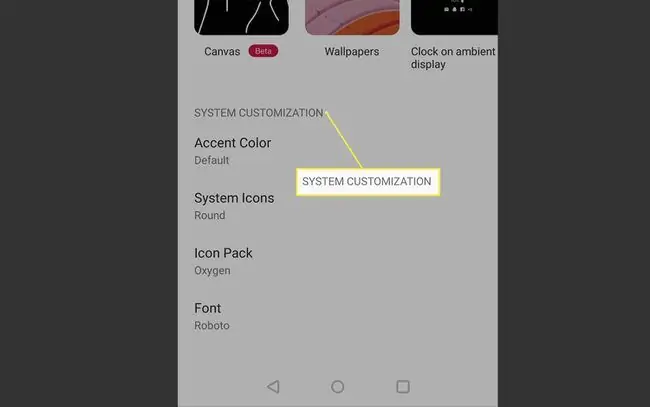
Ekrano ryškumo reguliavimas
Adaptyvusis ryškumas įjungtas pagal numatytuosius nustatymus, bet turite keletą kitų spalvų ryškumo ir ekrano efektų keitimo parinkčių.
- Eiti į Nustatymai > Ekranas.
- Jei norite rankiniu būdu reguliuoti ryškumą, perkelkite ratuką apačioje Adaptive Brightness.
-
Pasirinkite Comfort tone, kad paprašytumėte sistemos pakeisti ekrano toną, kad jis atitiktų esamos šviesos kiekį.

Image
Aplinkos ekrano nustatymų valdymas
Pasirinkite, ką matote ir kaip sąveikaujate su aplinkos ekranu. Šis nustatymas pagal numatytuosius nustatymus įjungtas iš Settings > Display > Aplinkos ekranas.
Šiame meniu naudokite įjungimo / išjungimo funkcijas, kad galėtumėte valdyti šiuos dalykus:
- Waking motions: nustatykite, ar norite bakstelėti ar pakelti telefoną, kad pažadintumėte ekraną.
- Įgalinti visada įjungtą režimą: atkreipkite dėmesį, kad tai gali greitai išeikvoti akumuliatorių.
- Tvarkykite tai, ką matote: pasirinkite rodyti pranešimus, pranešimus ir piršto atspaudo piktogramą, jei taikoma.
- Pakeiskite horizonto šviesos spalvą: tai ekrano kairiajame ir dešiniajame krašte esantis atspalvis aplinkos ekrano režimu.
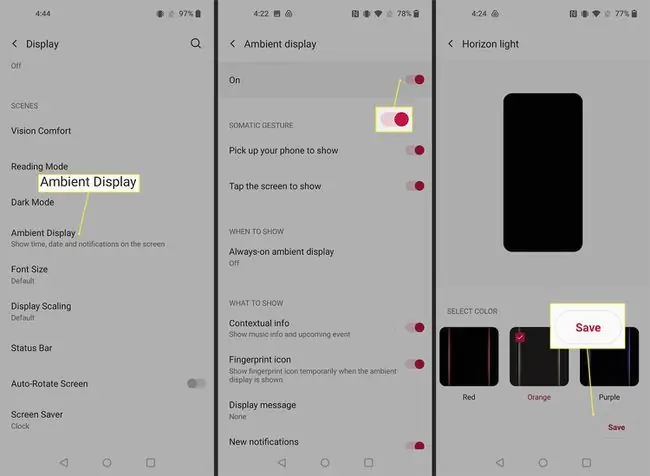
Pasirinkite aplinkos ekrano laikrodžio režimą
Jei suaktyvinsite aplinkos ekrano režimą, galėsite pasirinkti rodomą laikrodį.
- Eiti į Nustatymai > Tinkinimas > Laikrodis aplinkos ekrane.
- Slinkite dešinėn, kad peržiūrėtumėte visus laikrodžių stilius.
-
Palieskite parinktį, kad ją peržiūrėtumėte, ir pasirinkite Išsaugoti, kad pritaikytumėte pakeitimą.

Image
Pasirinkite pageidaujamus ekrano patobulinimus
„OnePlus 9“yra su aukštos kokybės ekranu. Sužinokite, kaip koreguoti nustatymus, kad pagerintumėte spalvas ir atkūrimo kokybę.
- Eiti į Nustatymai > Ekranas > Išplėstinė 64333452 Calibr. . Numatytasis nustatymas yra Vivid . Jei norite mažiau sodrių spalvų, pasirinkite Natural . Norėdami pakeisti konkrečius spalvų nustatymus, pasirinkite Advanced.
- Iš Nustatymai > Ekranas > Display Enhancement Engine, įjunkite Vibrant Color Effect kontrastui pagerinti.
-
Jei norite peržiūrėti visus vaizdo įrašus itin didele raiška, eikite į Settings > Display > Ekrano patobulinimo variklis > Ypatingai didelė vaizdo raiška.

Image Pagal numatytuosius nustatymus „OnePlus 9“yra su prisitaikančiu 120 Hz atnaujinimo dažniu. Jei norite pakeisti jį į 60 Hz, kad išsaugotumėte akumuliatorių, apsilankykite Nustatymai > Ekranas > IšplėstinėIšplėstinė 64333 Atnaujinimo dažnis.
Naudokite tamsųjį režimą
„OnePlus 9“yra su atnaujintu tamsiuoju režimu. Įjungus, jis dinamiškai koreguoja spalvą ir kontrastą, kad ekraną būtų lengviau skaityti. Valdykite, kiek laiko norite jį naudoti, arba nustatykite, kad jis įsijungtų, jei reikia.
- Eikite į Nustatymai > Ekranas.
- Slinkite žemyn iki Scenos ir pasirinkite Dark Mode.
- Jei norite pasirinkti, kada jį taikyti, perjunkite mygtuką dešinėje šalia Rankinis.
-
Norėdami įjungti automatinį aktyvavimą, pasirinkite Įjungti automatiškai. Pasirinkite, kad jis būtų įjungtas nuo saulėtekio iki saulėlydžio arba pasirinktą laiko intervalą.

Image
Apriboti ekrano laiką
Sutrumpinkite tam tikrų programų naudojimo laiką arba kartų, kai paimate įrenginį iš programų ir pranešimų srities, skaičių.
- Eiti į Nustatymai > Programos ir pranešimais > Pranešimai.
- Pasirinkite Ekrano laikas ir spustelėkite smėlio laikrodžio piktogramą šalia programos, kurią norite apriboti.
- Pasirinkite kasdienio naudojimo trukmę ir, kai baigsite, pasirinkite Gerai.
-
Pakartokite su kitomis programomis, jei norite.

Image
Suaktyvinti Zen režimą
Įjunkite „Zen“režimą, kai jums reikia laiko būti ne šalia telefono. Šis nustatymas išjungia daugumą funkcijų ir leidžia raminančią muziką.
Jei nenorite klausytis muzikos, ieškokite besisukančios muzikos natos piktogramos viršutinėje dešinėje Zen Mode ekrano srityje ir bakstelėkite ją.
- Perbraukite žemyn du kartus nuo ekrano viršaus, kad būtų parodytas greitųjų nustatymų meniu.
- Raskite ir pasirinkite Zen Mode piktogramą.
-
Pasirinkite seanso trukmę naudodami išskleidžiamąją rodyklę ir pasirinkę Eime > Patvirtinti, kad įjungtumėte šį režimą savo.

Image -
Norėdami įeiti arba pradėti grupinę Zen režimo sesiją, pasirinkite piktogramą su dviem skaičiais ir pasirinkite Sukurti kambarį arba Prisijungti prie kambariopradėti.
Kai būsite įjungę Zen režimą, jo išjungti negalėsite. Šis režimas blokuoja pranešimus ir prieigą prie programų, bet vis tiek leidžia skambinti.
Įgalinti skaitymo režimą
Jei norite pakeisti ekrano išvaizdą skaitant turinį, įjunkite skaitymo režimą.
- Iš Nustatymai > Ekranas > Scenos, pasirinkite Skaitymo režimas.
- Įjunkite šį režimą perjungdami jungiklį į dešinę šalia Įjungti skaitymo režimą.
- Tada pasirinkite tarp Mono efekto arba Chromatinis efektas.
-
Naudokite Pridėti programas skaitymo režimui, kad pasirinktumėte konkrečias programas, kurias norėtumėte naudoti skaitymo režimu kiekvieną kartą jas atidarę.

Image
Suplanuokite miego režimą
Naudokite „OnePlus 9“miego režimą, kad apribotumėte ekrano laiką pagal miego grafiką.
- Eikite į Nustatymai > Skaitmeninė gerovė ir tėvų kontrolė ir pasirinkite Palieskite, kad parodytumėte.
- Skiltyje Būdai atsijungti pasirinkite Bedtime mode ir pasirinkite Pagal tvarkaraštį arba Įkraunant prieš miegą.
-
Jei norite koreguoti tvarkaraštį, palieskite pradžios ir pabaigos laiką ir palieskite OK, kad išsaugotumėte.

Image Naudokite papildomas funkcijas, esančias skyriuje Kai miego režimas įjungtas, kad sumažintumėte trikdžius arba mėlynos šviesos poveikį.
Pasirinkite pageidaujamą fotoaparato režimą
„OnePlus 9“yra su įspūdinga kamerų sistema su keliais režimais, įskaitant „Hasselblad Pro“ir „Tilt-Shift“.
- Pagrindiniame ekrane pasirinkite fotoaparato piktogramą. Arba užrakinimo ekrane palieskite fotoaparatą.
- Toliau slinkite kairėn ir dešinėn per įvairius fotoaparato režimus arba braukite aukštyn juodoje srityje, esančioje apačioje šalia užrakto mygtuko, kad pasiektumėte nuorodų meniu.
-
Pasirinkite pageidaujamą fotografavimo nustatymą ir atlikite galimus reguliavimus, atsižvelgdami į režimą.

Image Naršykite piktogramas ekrano viršuje ir išplėstinius nuotraukų bei vaizdo įrašų nustatymus bakstelėdami tris taškus viršutiniame dešiniajame kampe.
DUK
Kas gamina „OnePlus 9 Pro“?
„OnePlus“išmaniųjų telefonų seriją gamina Kinijoje įsikūrusi įmonė „OnePlus“. „OnePlus 9 Pro“pristatomas su „Android 11“ir „OxygenOS 11“; „OnePlus 9 Pro“galite naudoti su „Verizon“, „T-Mobile“ir „AT&T“, tačiau telefono 5G suderinamas tik su „T-Mobile“ir „Verizon“.
Kur galiu nusipirkti „OnePlus 9 Pro“?
OnePlus 9 Pro galite įsigyti iš OnePlus svetainės, Amazon.com, Best Buy ir kitų internetinių mažmenininkų. „T-Mobile“taip pat parduoda „OnePlus 9 Pro“ir dažnai siūlo prenumeratoriams nuolaidas bei pasiūlymus.
Kaip išjungti „OnePlus“telefoną?
Senesniuose „OnePlus“telefonuose turėtumėte ilgai paspausti maitinimo mygtuką, kad išjungtumėte įrenginį. Naujesniuose „OnePlus“telefonuose ilgai paspaudę maitinimo mygtuką paleidžiate „Google Assistant“. Norėdami išjungti naujesnius „OnePlus“telefonus, paspauskite ir laikykite nuspaudę maitinimo mygtuką ir garsumo didinimo mygtuką, tada pasirinkite Power Offparinktis maitinimo meniu.
Kaip susieti OnePlus Buds?
Norėdami susieti OnePlus belaides ausines su išmaniuoju telefonu, paspauskite ir maždaug dvi sekundes palaikykite nuspaudę nustatymo mygtuką ant įkrovimo dėklo. Kai indikatoriaus lemputė mirksi b altai, ausinės veikia poravimo režimu. Eikite į telefono „Bluetooth“nustatymus ir pasirinkite „OnePlus Buds“, kad susietumėte ausines su telefonu.






